

| Internet Navigware 教材作成キット Professional V9.0 |
目次
索引
 
|
| 第4章 オンデマンド型学習教材の作成 | > 4.18 SCORM 教材の作成と読み込み |
以下では、SCORM 教材を読み込む手順について説明します。
[ファイル]メニューの[開く]を選択します。
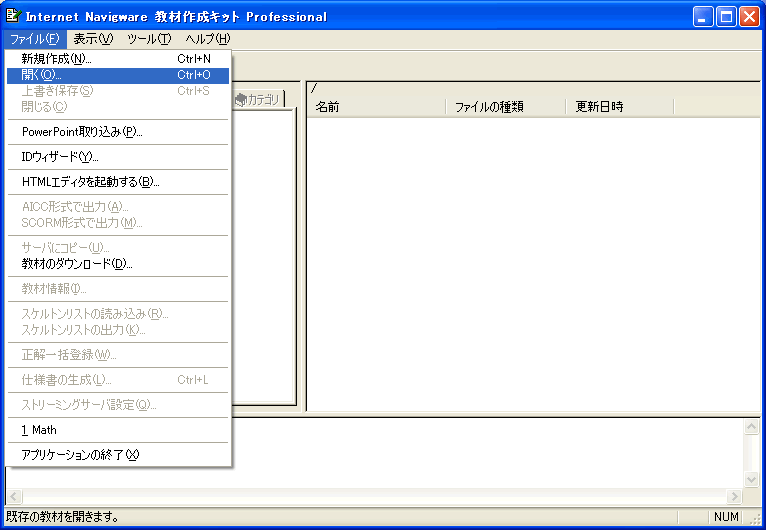
教材を開くダイアログボックスが表示されます。
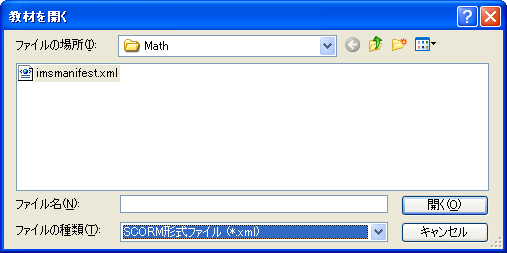
ファイルの種類として“SCORM 形式ファイル”を選択し、SCORM 教材のファイル名を指定します。 [開く]ボタンをクリックします。
指定した SCORM 教材を Internet Navigware Server で動作する形式の SCORM 教材へ変換する確認メッセージボックスが表示されます。
[次回からこのメッセージを表示しない]チェックボックスをチェックすると、次回からこのメッセージは表示されなくなります。
[OK]ボタンを押すと Internet Navigware Server で動作する形式の SCORM 教材へ変換が行われます。
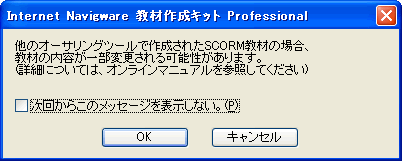
他のオーサリングツールで作成したSCORM 教材を Internet Navigware Server で動作する形式の SCORM 教材に変換するにあたり、教材の階層は3階層(教材ファイルはフレームにのみ登録される)に再構成される等、内容が一部変更される可能性があります。
再構成する際の注意点を以下に挙げます。
変換前のSCORM教材に戻す場合は、バックアップファイル imsmanifest.xml_ より復元してください。
【Internet Navigware 教材として扱う場合】
SCORM 教材を読み込むと、自動的に[SCORMビュー]モードで開かれます。SCORMビューについては、“4.18.4 SCORMビュー” を参照してください。
読み込んだ SCORM 教材を Internet Navigware 教材として修正/編集を加える場合(レポートやアンケートを追加する等)は、以下の手順を実行してください。
1. 開いている SCORM 教材を一度閉じる。
2. SCORM 教材と Internet Navigware 教材の同居を防ぐため、教材のディレクトリをコピーする。
3. コピー先のディレクトリ内の imsmanifest.xml ファイルおよび imsmanifest.xml_ ファイルを削除する。
4. ディレクトリに自動生成されている imsmanifest.inp という名前のファイルを開く。(ファイル名は任意の名前に変更して構いません)
目次
索引
 
|